Chcete vyhodit obrázek do velikosti plakátu, ale nemáte o tom ani ponětí. Chcete-li to vyřešit, tento příspěvek ilustruje, jak zvětšit obrázek pro tisk pomocí 4 řešení. Pokud potřebujete upscalovat své video z 720p na 1080p, vyzkoušejte bezplatný nástroj pro zvětšení videa – MiniTool MovieMaker.
Proč potřebujete zvětšit obrázek? Jsou to následující důvody:
- Zvětšení obrázku na velikost plakátu.
- Zvýšení rozlišení obrázku.
- Aby to na sociálních platformách vypadalo lépe.
- …
V tomto případě vám doporučujeme 4 zvětšovací přístroje. Snadno se používají a neobsahují vodoznak. Podívejme se, jak fungují.
Řešení 1. Zvětšení obrázku pomocí Photoshopu
Photoshop je široce používán pro úpravy fotografií. Kromě zvětšení obrázku dokáže obrázek oříznout, rozostřit, zaostřit, pixelovat a odstranit z obrázku pozadí.
Jak zvětšit obrázek bez ztráty kvality? Proveďte následující kroky.
Krok 1. Otevřete obrázek, který chcete zvětšit pomocí Photoshopu.
Krok 2. Klepněte na Obrázek na liště nabídek a klikněte na Velikost obrázku z rozbalovací nabídky.
Krok 3. Po otevření Velikost obrázku dialogovém okně zaškrtněte políčko Omezit proporce a do polí zadejte požadovanou šířku a výšku.
Krok 4. Vyberte Soubor> Uložit pro web pro uložení zvětšeného obrázku.
Související článek:Jak rozmazat obrázek různými způsoby
Řešení 2. Zvětšení obrázku pomocí GIMPu
Dalším nástrojem pro zvětšení obrázků je GIMP. Je to zdarma a open-source dostupný pro Windows, macOS a GNU/Linux. GIMP je také nejlepší alternativou k Photoshopu. Nabízí vám možnost manipulace s obrázky včetně zvětšovače obrázků.
Zde je uveden podrobný návod, jak zvětšit obrázek pro tisk.
Krok 1. Spusťte GIMP a přejděte na Soubor> Otevřít… importovat cílový obrázek.
Krok 2. Poté otevřete Změnit velikost obrázku dialogovém okně výběrem Obrázek> Změnit velikost obrázku .
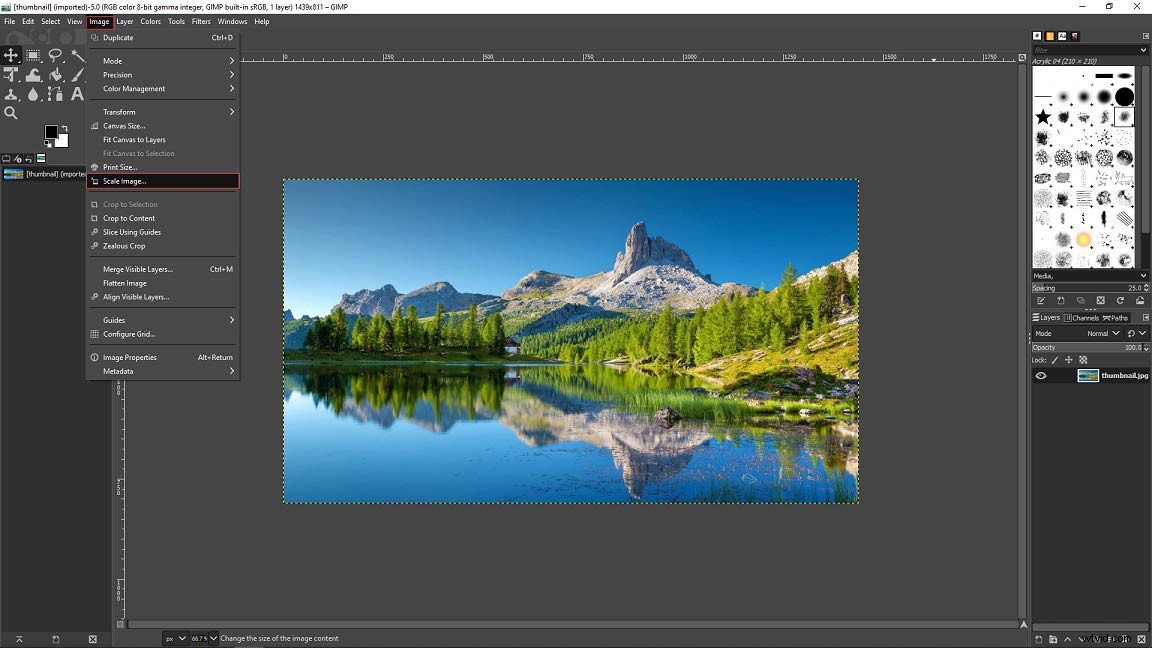
Krok 3. V tomto dialogovém okně zadejte požadované rozměry do polí a klikněte na Měřítko tlačítko pro zvětšení obrázku.
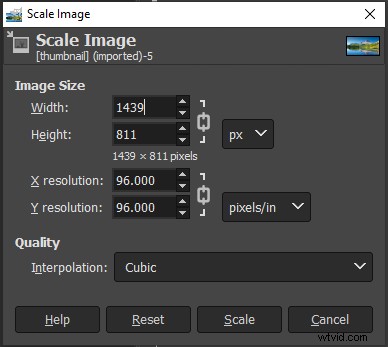
Krok 4. Přejděte na Soubor> Exportovat jako… pro uložení zvětšeného obrázku.
Řešení 3. Zvětšení obrázku pomocí Malování
Microsoft Paint je nástroj, který umožňuje měnit velikost, ořezávat obrázky a přidávat do obrázků text. Dodává se také s některými základními nástroji pro úpravy.
Níže jsou uvedeny kroky, jak zvětšit obrázek pro tisk.
Krok 1. Najděte obrázek, který chcete zvětšit, a otevřete jej pomocí Malování.
Krok 2. Klikněte na Změnit velikost otevřete Změnit velikost a zkosit okno.
Krok 3. Zde můžete zvětšit obrázek o procenta nebo pixely. Poté klikněte na OK aplikujte změnu.
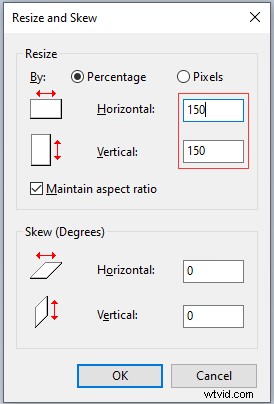
Krok 4. Přejděte na Soubor> Uložit jako pro uložení obrázku.
Řešení 4. Zvětšení obrázku pomocí nástroje Image Enlarger
Pokud chcete zvětšit obrázek na velikost plakátu bez potřeby softwaru, vyzkoušejte Image Enlarger. Je to bezplatný online nástroj pro změnu velikosti obrázku, který dokáže zvětšit obrázek na konkrétní velikost.
Chcete-li obrázek zvětšit, postupujte podle níže uvedených kroků.
Krok 1. Přejděte na web Image Enlarger.
Krok 2. Klepněte na Vybrat obrázek pro import obrázku.
Krok 3. Poté posuňte posuvník doprava nebo zadejte požadované procento (nebo rozměry) pro zvětšení obrázku. Klikněte na Zvětšit obrázek pokračovat.
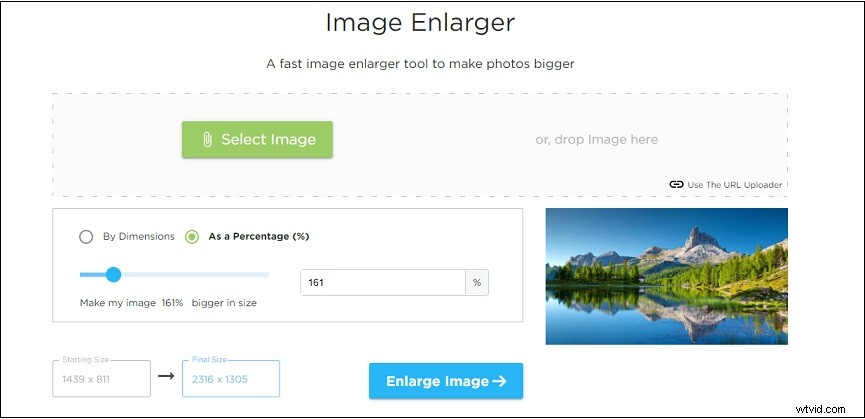
Krok 4. Nakonec klikněte na Stáhnout obrázek pro uložení zvětšeného obrázku.
Závěr
Jak zvětšit obrázek? Po přečtení tohoto příspěvku musíte znát odpověď. Nyní je čas, abyste si obrázek zvětšili sami!
